1、打开Photoshop软件,Ctrl+N新建一个1000*1000,分辨率为72像素,命名为木质纹理的画布。
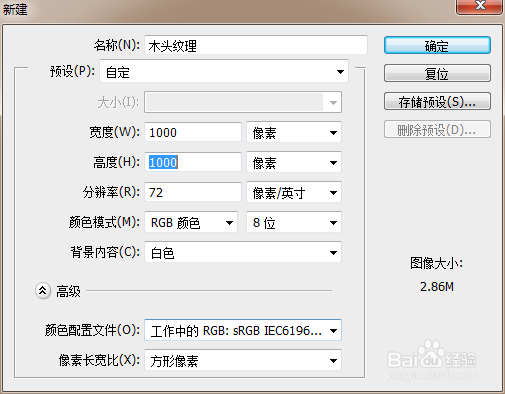
2、把前景色改为#4a271a(色彩为棕色,根据你心中木质纹理选择色彩),按住Alt+Delete填充背景颜色。
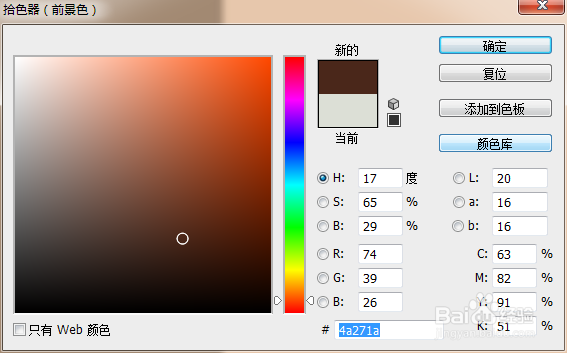

3、点击如图所示图标,新建一个空白图层得到图层1,把前景色改为黑色,背景色改为白色。


4、选择图层1,执行滤镜-渲染-云彩,得到如下效果图:

5、选择图层1,Ctrl+T把图片变形,在下图红色框中输入600%,点击Enter键


6、选择图层1,执行滤镜-模糊-动感模糊,角度为90度,距离240像素,点击确定。
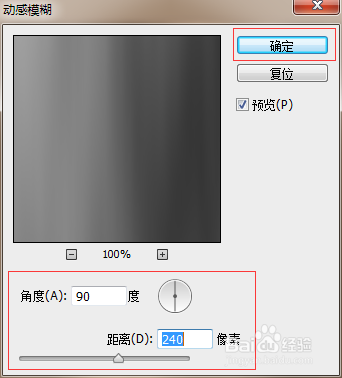

7、选择图层1,执行图像-调整-色调分离,色调参数设置为30,点击确定。


8、在图层1继续执行滤镜--风格化-查找边缘,接着执行图像-调整-色阶调整一下参数,点击确定,这边调整色阶是为了让木质纹理更好的显示出来。
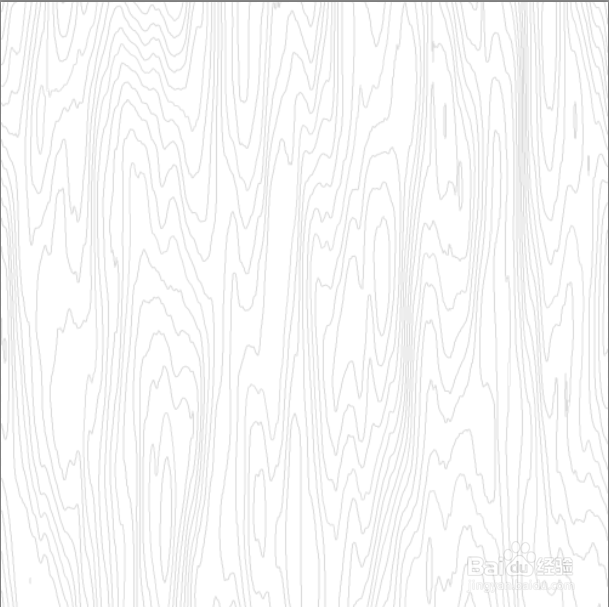
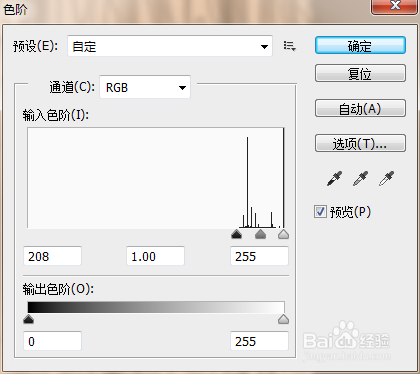

9、继续在图层1执行滤镜-杂色-添加杂色,把数量调整为65%,分布为高斯分布,单色打√,点击确定。
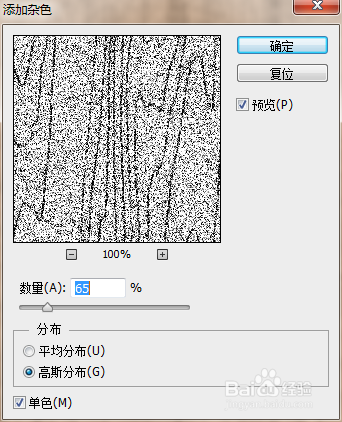
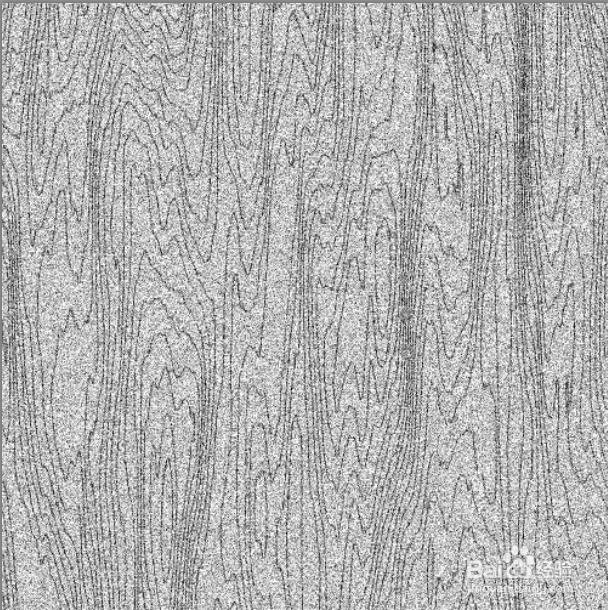
10、在图层1执行滤镜-模糊-动感模糊,角度90度,距离14个像素,点击确定。
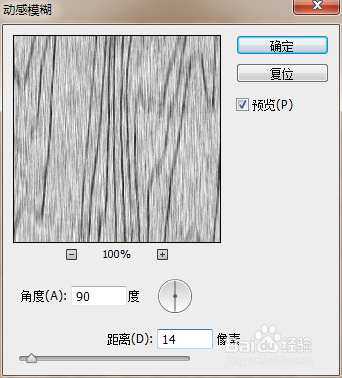

11、为了让木纹更加深刻,我尺攵跋赈们把图层1Ctrl+J复制一层出来,得到图层1副本,然后把图层1副本调整到图层1下方,并且把眼睛关闭。
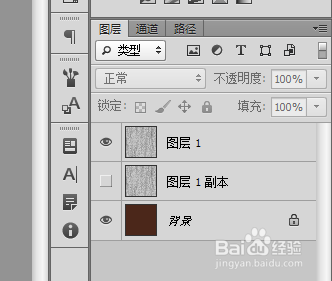
12、把图层1的图层混合模式改为正片叠底,得到如下效果:

13、现在把图层1眼睛关闭,打开图层1副本的眼睛,选择图层1副本,执行图像-调整-色阶,调整一下参数设置,点击确定。
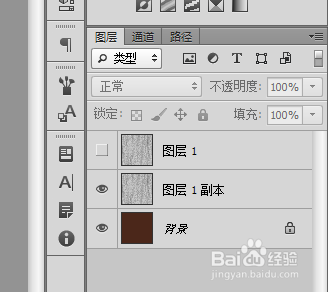

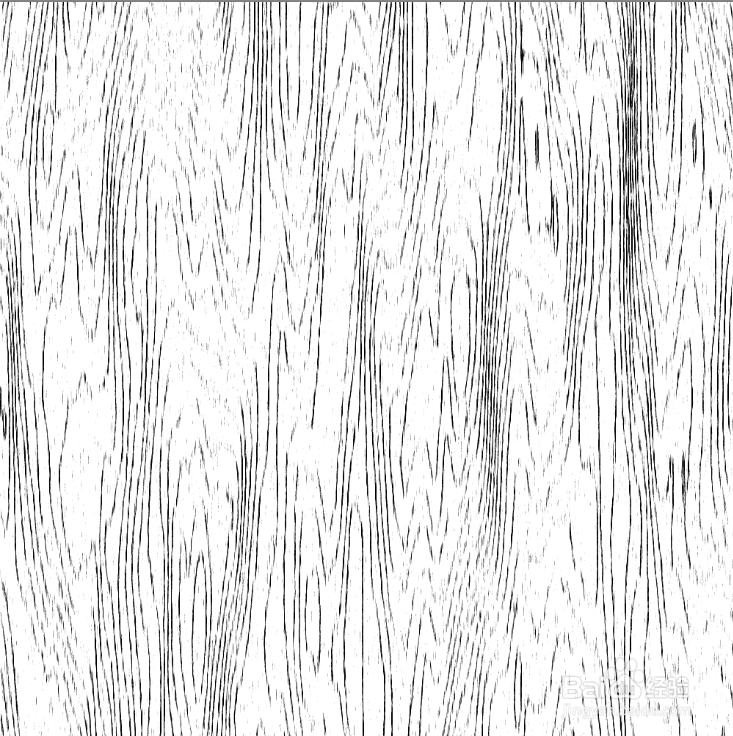
14、把图层1的眼睛打开,选择图层1副本把图层的混合模式改成绿色,不透明度调整为10%


15、为了让纹理更加清晰,充分体现高光图层图层1副本的效果,我们可以将高光图层向下和向右移动几个像素,得到如下效果图:
